win11开机时间慢的解决方法 win11开机时间长如何解决
更新时间:2023-06-19 09:46:50作者:zheng
我们在使用win11电脑的时候,电脑的开机速度非常的重要,缩短win11的开机时间可以节省我们的时间,但是有些用户在使用win11电脑的时候发现电脑的开机时间非常的长,非常浪费时间,但这该怎么解决呢?今天小编就教大家win11开机时间慢的解决方法,如果你刚好遇到这个问题,跟着小编一起来操作吧。
推荐下载:win11系统镜像下载
方法如下:
1、打开任务管理器,如图所示。
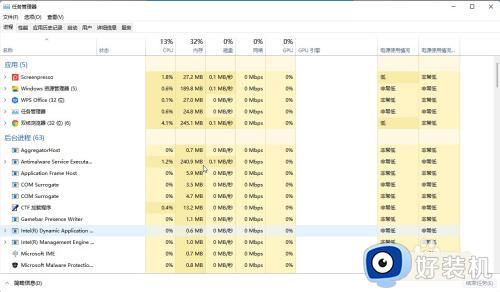
2、选择任务管理器中的启动,如图所示。
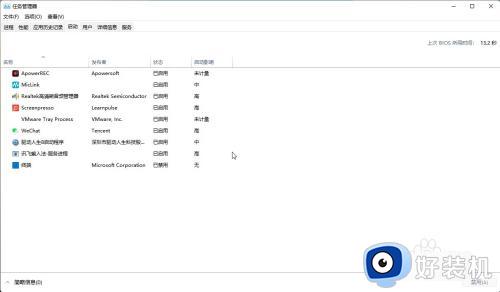
3、禁用你用不到的启动项,如图所示。
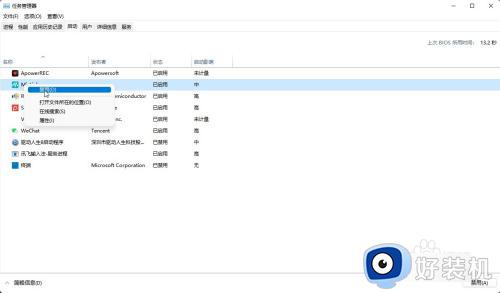
4、打开系统设置面板,如图所示。
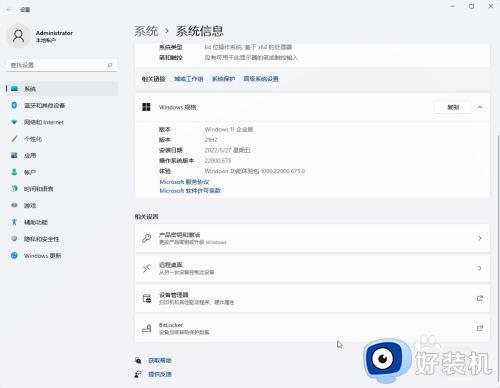
5、高级系统设置,选择高级,如图所示。
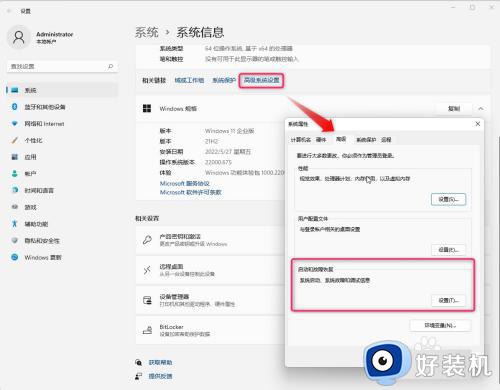
6、选择启动和故障恢复,单击设置,完成系统启动设置,如图所示。
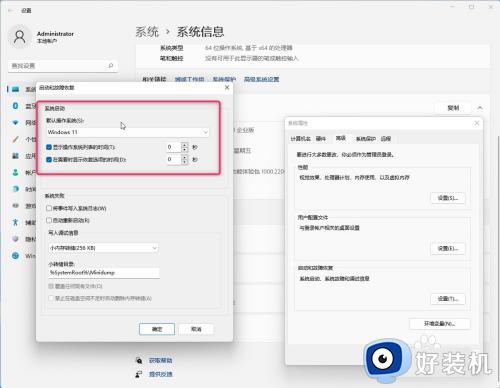
以上就是关于win11开机时间慢的解决方法的全部内容,还有不懂得用户就可以根据小编的方法来操作吧,希望能够帮助到大家。
win11开机时间慢的解决方法 win11开机时间长如何解决相关教程
- win11开机慢怎么解决 win11如何优化开机时间
- windows11开机慢怎么解决 win11优化开机速度的方法
- win11开机速度慢的解决办法 Win11启动时间太长怎么优化
- windows11开机慢怎么解决 如何解决win11开机慢的问题
- win11关机很慢如何解决 win11关机很慢解决方法
- win11关机速度慢的处理方法 win11长时间关机的解决方法
- win11开机速度慢的解决办法 win11开机速度慢该如何优化
- 电脑开机慢win11怎么解决 win11开机突然变慢处理方法
- win11系统关机很慢如何解决 win11关机速度慢解决方法
- win11开机速度慢怎么办 win11开机速度慢如何处理
- win11家庭版右键怎么直接打开所有选项的方法 win11家庭版右键如何显示所有选项
- win11家庭版右键没有bitlocker怎么办 win11家庭版找不到bitlocker如何处理
- win11家庭版任务栏怎么透明 win11家庭版任务栏设置成透明的步骤
- win11家庭版无法访问u盘怎么回事 win11家庭版u盘拒绝访问怎么解决
- win11自动输入密码登录设置方法 win11怎样设置开机自动输入密登陆
- win11界面乱跳怎么办 win11界面跳屏如何处理
win11教程推荐
- 1 win11安装ie浏览器的方法 win11如何安装IE浏览器
- 2 win11截图怎么操作 win11截图的几种方法
- 3 win11桌面字体颜色怎么改 win11如何更换字体颜色
- 4 电脑怎么取消更新win11系统 电脑如何取消更新系统win11
- 5 win10鼠标光标不见了怎么找回 win10鼠标光标不见了的解决方法
- 6 win11找不到用户组怎么办 win11电脑里找不到用户和组处理方法
- 7 更新win11系统后进不了桌面怎么办 win11更新后进不去系统处理方法
- 8 win11桌面刷新不流畅解决方法 win11桌面刷新很卡怎么办
- 9 win11更改为管理员账户的步骤 win11怎么切换为管理员
- 10 win11桌面卡顿掉帧怎么办 win11桌面卡住不动解决方法
